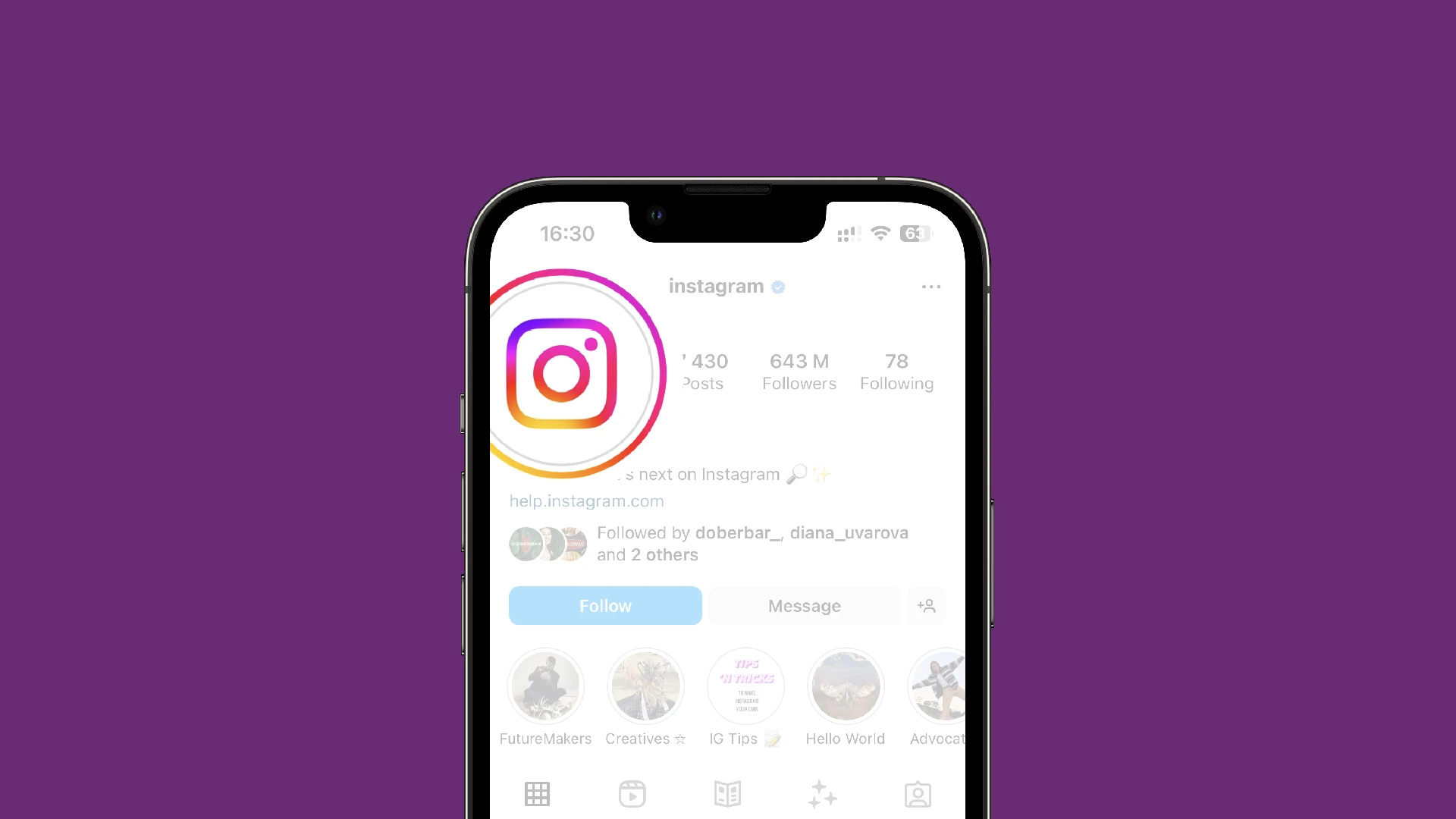Nazdárek! Jsem si jistý, že všichni máme Instagram a pravděpodobně čas od času změníme své profilové fotky. Změnil jsem svůj před téměř 4 lety, takže bylo těžké vybavit si přesný postup. Zatímco změna profilového obrázku na Instagramu je jednoduchá akce dvěma kliknutími, musíte vědět několik speciálních věcí.
Chcete-li jej změnit pomocí telefonu, musíte nejprve klepnout na „Upravit profil“ a poté vybrat „Upravit obrázek“ nebo „Upravit avatar“. Buďte však opatrní, protože u vašeho obrázku je modrý znak „Plus“: funkce „Přidat nový příběh“.
Za druhé, chcete-li jej změnit prostřednictvím prohlížeče, klikněte na svůj profilový obrázek. Budete mít možnost buď přidat novou fotku, nebo odstranit stávající. Pokud zvolíte druhou možnost, získáte standardního avatara Instagramu, který se uděluje novým účtům při vytváření.
A konečně, neexistuje žádný snadný způsob, jak zobrazit nebo stáhnout svůj profilový obrázek v plné velikosti. Pokud jste ji tedy neuložili jinam, můžete o předchozí fotku přijít.
Myslím, že na tom není nic složitého, ale níže je kompletní průvodce s odpověďmi na nejčastější otázky.
Jak změnit svou profilovou fotku na Instagramu
Zde je návod, jak změnit svůj profilový obrázek na Instagramu:
- Otevřete Instagram na svém mobilním zařízení a přihlaste se ke svému účtu.
- Klepněte na ikonu profilu v pravém dolním rohu obrazovky. Tím přejdete na stránku svého profilu.
- Na stránce profilu klepněte na tlačítko Upravit profil .
- V nastavení profilu najdete různé možnosti přizpůsobení profilu. Musíte ale klepnout na svůj aktuální profilový obrázek.
- Poté Instagram poskytuje různé možnosti pro výběr nového profilového obrázku. Můžete pořídit fotografii pomocí fotoaparátu svého zařízení, vybrat fotografii z galerie telefonu nebo dokonce importovat obrázek z Facebooku. A co víc, můžete také odebrat svůj stávající telefon, pokud jej již nepotřebujete.
- Po výběru nebo pořízení fotografie klepněte na Hotovo .
Instagram by měl automaticky aktualizovat váš profilový obrázek o nově vybraný obrázek. Abyste se ujistili, že váš profilový obrázek byl úspěšně změněn, vraťte se na svou profilovou stránku a ověřte, že se nyní zobrazuje nový obrázek.
Jak změnit profilový obrázek Instagramu pomocí prohlížeče
Pokud používáte Instagram ve webovém prohlížeči na počítači, můžete si také snadno změnit svůj profilový obrázek. Zde je postup:
- Navštivte Instagram a v případě potřeby se přihlaste ke svému účtu.
- Poté přejděte na stránku svého profilu a klikněte na Upravit profil .
- Poté klikněte na Změnit profilovou fotku .
- Budete vyzváni k nahrání obrázku z počítače nebo k odstranění aktuální fotografie.
- Nahrajte tedy svou fotografii a potvrďte kliknutím na Odeslat ve spodní části stránky.
A je to! Jak vidíte, udělat to pomocí prohlížeče je také snadné.
Jak pořídit novou fotku a nahrát ji jako profilový obrázek na Instagramu
Zde je další užitečná funkce. Přímo z aplikace můžete pořídit a nahrát svou profilovou fotku Insta. Chcete-li tak učinit, postupujte takto:
- Na Instagramu klepněte na stránce profilu na tlačítko Upravit profil .
- Poté klepněte na svůj aktuální profilový obrázek a vyberte možnost Vyfotit .
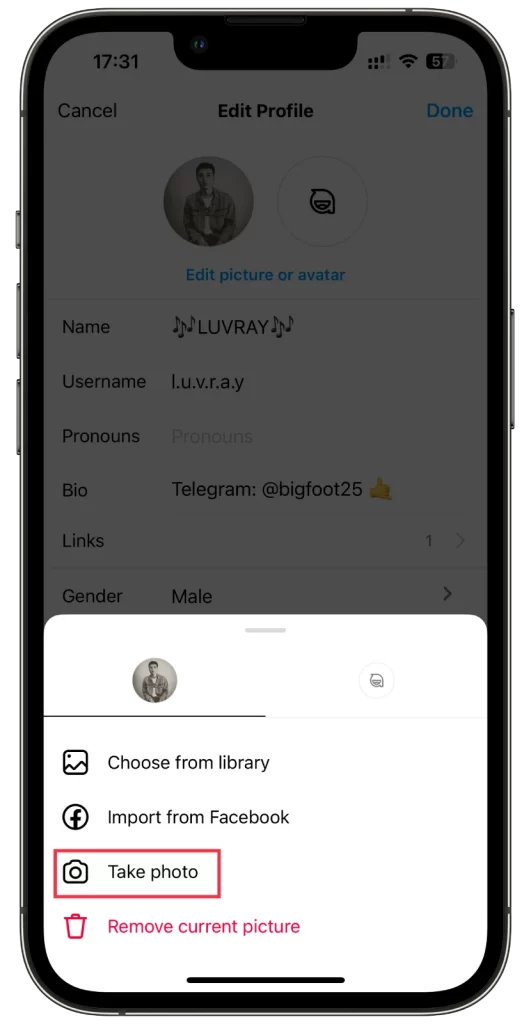
- Klepnutím na kruhové tlačítko pořídíte fotografii. Navíc můžete upravit režim blesku.
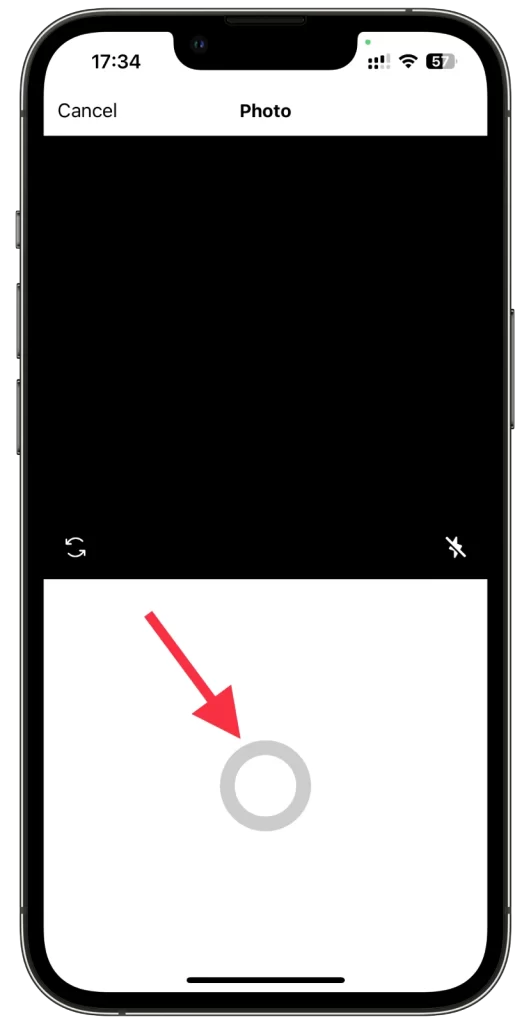
- Po pořízení se v nastavení profilu okamžitě objeví obrázek. Ale nebojte se. Zatím je to jen náhled a vaši sledující ho neuvidí (pro případ, že by to nebylo dokonalé).
- Pokud jste s ním spokojeni, klepněte na Hotovo v pravém horním rohu. Pokud však chcete fotografii znovu pořídit, klepněte na Zrušit a zahodit změny .
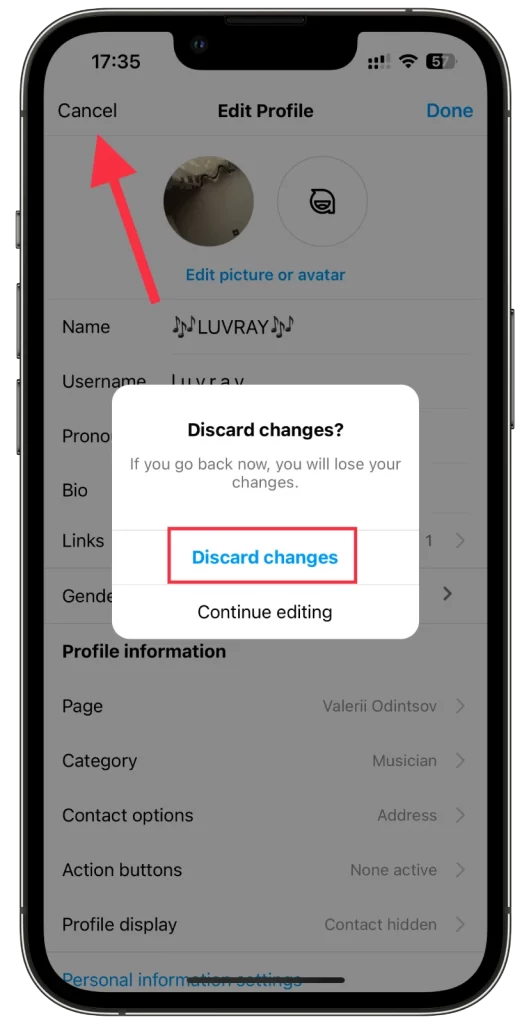
Nyní stačí zopakovat výše uvedené kroky a pořídit novou fotografii.
Jak odstranit svůj aktuální profilový obrázek na Instagramu
Pokud se vám nelíbí, můžete svůj profilový obrázek na Instagramu odstranit. Zde je postup:
- Přejděte do nastavení Upravit profil , jak je uvedeno výše, a klepněte na svůj profilový obrázek.
- Dále klepněte na Odebrat aktuální obrázek .
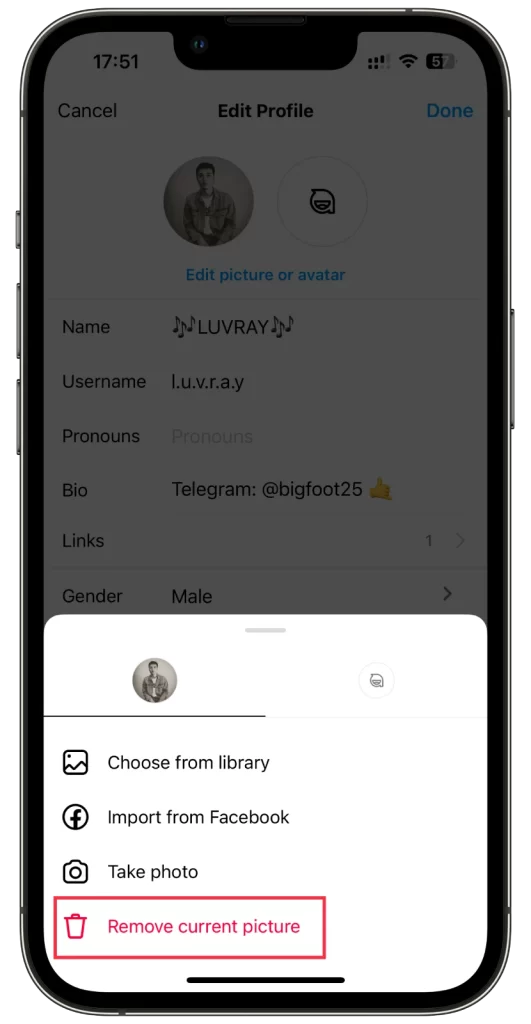
- Nakonec to potvrďte klepnutím na Hotovo .
Jak jsem zmínil na začátku, pokud smažete svou fotku, Instagram vám automaticky přidělí výchozího avatara.
Jak stáhnout svůj aktuální profilový obrázek na Instagramu
Bohužel si na Instagramu nestáhnete svůj profilový obrázek. Tato možnost prostě neexistuje. Samozřejmě, pokud vám nezáleží na kvalitě a velikosti obrázku, můžete ve svém webovém prohlížeči použít možnost „Otevřít obrázek na nové kartě“ kliknutím pravým tlačítkem na svůj profilový obrázek.
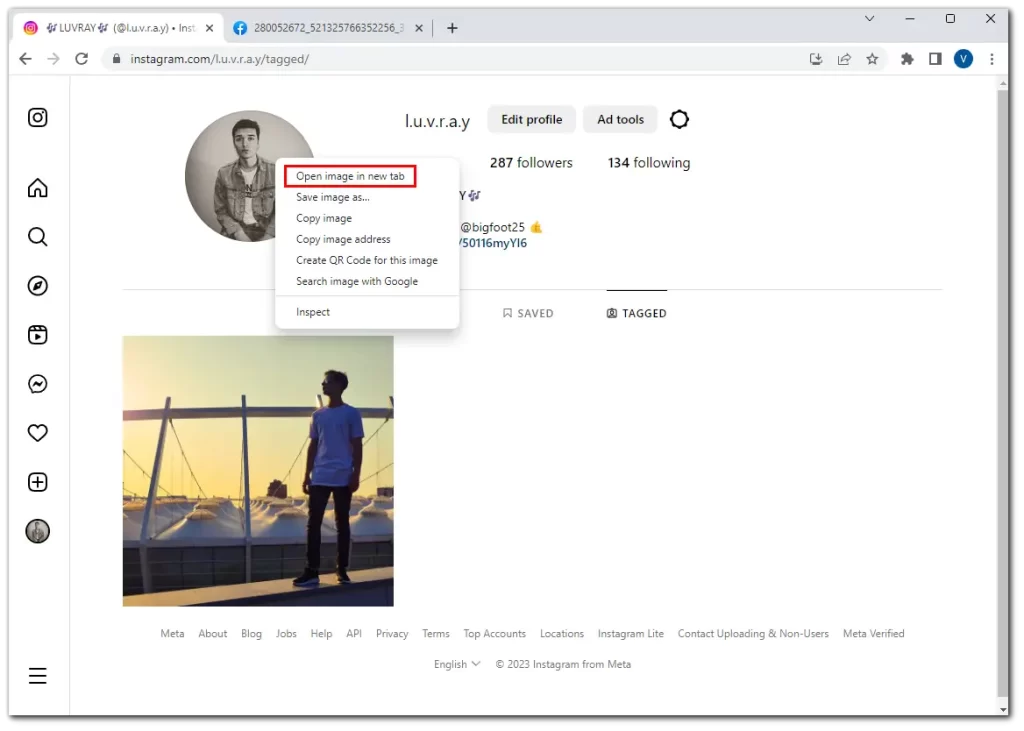
Existuje také mnoho webových stránek třetích stran, které tuto funkci poskytují. Vyzkoušel jsem jich pár a s jistotou můžu říct, že kvalita je stejně špatná jako přes prohlížeč (150×150).
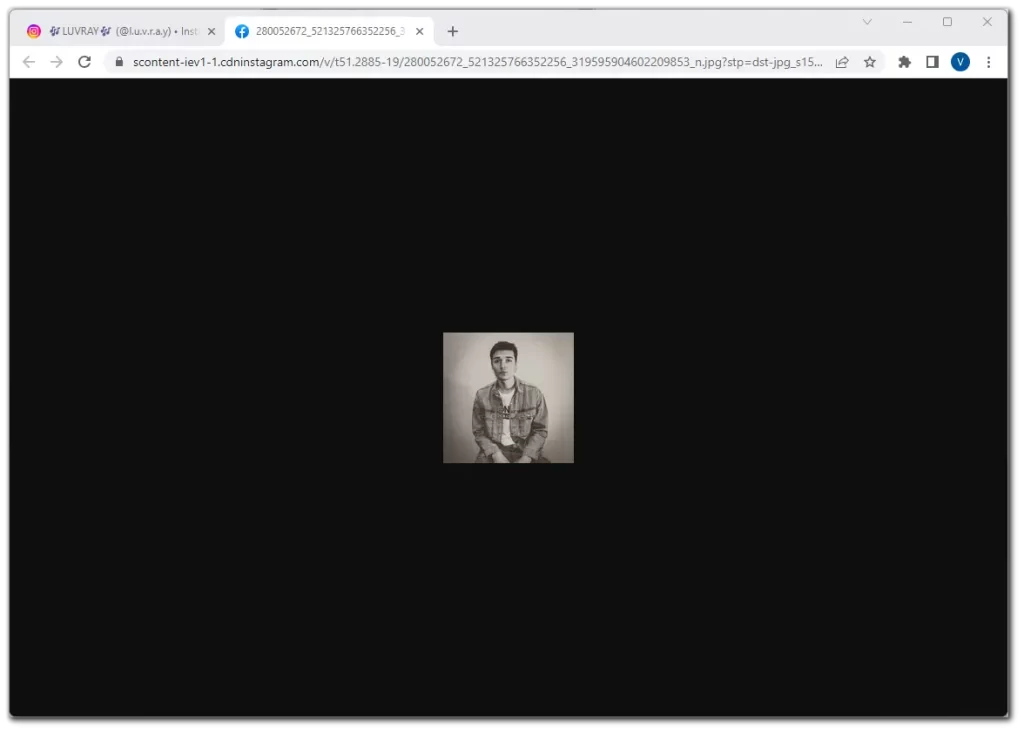
Jedinou možností by tedy v tomto případě bylo vyhledat fotku ve své galerii.
Jak vybrat nejlepší profilový obrázek na Instagramu
Myslím, že každý z nás se snaží vybrat podle nás ty nejlepší fotky do profilu. Ale co kdybych vám řekl, že mohou být ještě vylepšeny? Zde je 5 základních tipů, které vám pomohou vybrat nejlepší profilovou fotku vašeho Insta:
- Zaměřte se na čistotu a kvalitu: Zajistěte, aby byl váš profilový obrázek jasný, ve vysokém rozlišení a vizuálně přitažlivý. Vyhněte se rozmazaným nebo pixelovým obrázkům, protože mohou působit negativním dojmem. Vyberte si fotografii, která zobrazuje váš obličej nebo logo značky s ostrými detaily.
- Zvažte svou značku nebo osobní identitu: Váš profilový obrázek by měl odpovídat image vaší značky nebo osobní identitě. Pokud zastupujete firmu nebo značku, zvažte použití profesionálního loga nebo jasného obrázku, který odráží hodnoty a účel vaší značky. Pokud se jedná o osobní účet, vyberte fotografii představující vaši osobnost nebo zájmy.
- Použití záběru zblízka: Vyberte fotografii zblízka nebo ve stylu záběru hlavy, na které je vidět váš obličej. Jde o to, že ikona profilu Insta je příliš malá a nelze ji otevřít. Proto je důležité, aby vás lidé snadno poznali. Vyhněte se tedy používání skupinových fotografií nebo obrázků, kde se zdají být příliš malé.
- Věnujte pozornost kompozici: Ujistěte se, že váš profilový obrázek je dobře komponovaný. Zvažte faktory, jako je osvětlení, pozadí a rámování. Vyberte fotografii, na které je hlavním zaměřením váš obličej a pozadí nebude rušivé. Používejte přirozené nebo dobře osvětlené prostředí ke zvýšení celkové estetiky.
- Test rozpoznávání a škálovatelnosti: Váš profilový obrázek by měl být snadno rozpoznatelný i v malých velikostech, protože se bude zobrazovat na různých místech na Instagramu. Vyzkoušejte, jak váš obrázek vypadá, když je zmenšen na menší rozměry, jako je velikost miniatury. Ujistěte se, že zůstane jasný, identifikovatelný a vizuálně přitažlivý.
Bonus: Chybou také není použití generovaných avatarů nebo kontrastně malovaných portrétů. Dokážou přitáhnout ještě větší pozornost než živé fotografie.
Neměňte svůj profilový obrázek příliš často, což může zmást vaše sledující nebo publikum. Vše je však na vás. Nejdůležitější je přeci, aby se vám fotka líbila.
Co dělat, když nemůžete změnit svůj profilový obrázek na Instagramu?
Pokud máte potíže se změnou profilového obrázku na Instagramu, může to mít několik důvodů:
- Slabé připojení k internetu. Může se zobrazit chybová zpráva: „Je nám líto, váš profilový obrázek jsme nemohli aktualizovat. Potvrďte prosím, že máte připojení k internetu, a zkuste to znovu za chvíli.“ .
- Instagram vždy zobrazuje výchozí obrázek avatara a nelze jej změnit ani po nahrání nového.
- Zobrazí se zpráva „Nelze změnit fotografii“ .
Jak to tedy opravit?
V prvním případě si zajistěte stabilní a spolehlivé připojení k internetu. Špatné připojení k síti může způsobit problémy s nahráváním nebo změnou profilových obrázků. Zkuste se připojit k jiné síti Wi-Fi nebo přepnout na mobilní data a zjistit, zda to problém vyřeší.
Dále se můžete pokusit odhlásit ze svého účtu a znovu se přihlásit. Také bych doporučil někoho požádat, aby se přihlásil k vašemu účtu z vašeho smartphonu, abyste zjistili, zda si může změnit svůj profilový obrázek. Tímto způsobem můžete zjistit, zda problém způsobuje chyba v aplikaci nebo zda je to jen váš účet. Poté můžete aplikaci Instagram restartovat, aktualizovat, odstranit a znovu nainstalovat.
Pokud nemůžete změnit svůj profilový obrázek na Instagramu na jednom zařízení, zkuste použít jiný. Můžete použít smartphone svého přítele nebo změnit svůj profilový obrázek prostřednictvím webového prohlížeče v počítači.
Pokud výše uvedené kroky problém nevyřeší, požádejte o pomoc tým podpory Instagramu. Problém můžete nahlásit prostřednictvím aplikace nebo navštívit centrum nápovědy Instagramu na jejich webu a prozkoumat dostupné možnosti podpory.